En este artículo te mostramos la información mostrada en la sección de Costes > Uso del Cloud Panel. Además, te explicamos cómo se calculan los costes.
Vista general del apartado Uso
La sección de Uso lista el tiempo de uso de los hosts de tu Cloud Privado, las licencias de VMware y vSAN, así como todos los servicios adicionales contratados, como hosts adicionales, direcciones IP, subnets, backups o VPNs IPsec.
En el formulario puedes elegir el rango de fechas para mostrar los resultados del uso:
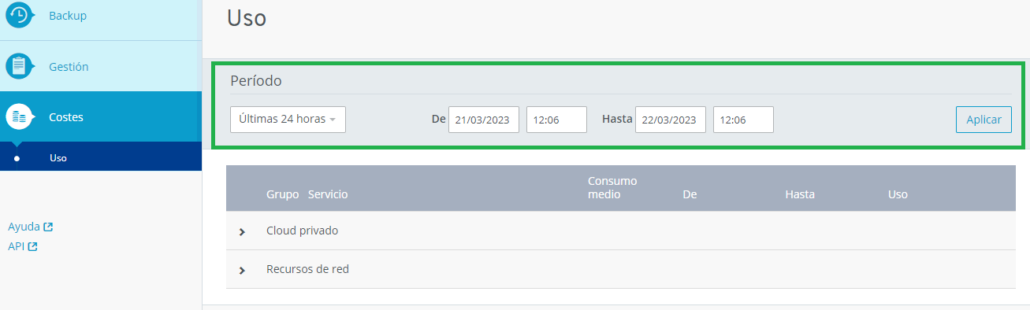
Período: Selecciona el periodo a consultar, entre 24 horas a 1 año, o bien personalizado, indicando las fechas entre las que deseas ver el uso de tu Cloud Privado.
La información que se muestra es la siguiente:
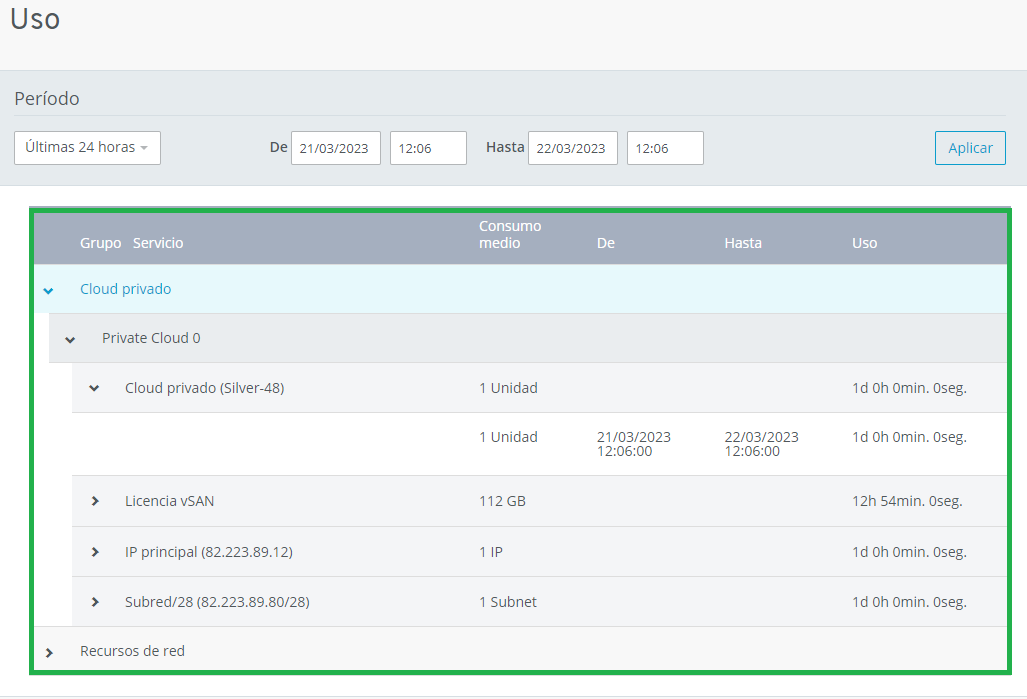
Grupo: Muestra el grupo de producto cobrado para el que se obtiene la información de uso.
Servicio: Servicios usados dentro del producto.
Consumo medio: Cantidad de los servicios reservados.
De: Tiempo en el que se inició el uso del servicio.
Hasta: Tiempo en el que el servicio dejó de usarse.
Uso: Duración del tiempo de uso del servicio.
Explicación de cada una de las entradas de la tabla de uso
| GRUPO | SERVICIO | EXPLICACION |
|---|---|---|
| Cloud Privado | Nombre del paquete | Nombre del paquete base de configuración de Cloud Privado contratado (por ejemplo, Silver-48 o Gold-192). |
| Host Adicional | Host adicional contratado, usado durante el periodo. | |
| Licencia básica VMware | Solo las máquinas virtuales (VM) encendidas pagan la licencia básica. El cobro es por VM por hora. La RAM reservada o el 50% de la RAM asignada se usan para el cálculo, el mayor de ambos valores. Se factura el uso por VM hasta un máximo de 24 vGB. | |
| Licencia vSAN | Memoria vSAN en GB usada durante el periodo. | |
| IP principal | IP pública principal usada en el periodo. | |
| IP adicional | IP adicional usada durante el periodo. | |
| Subred /28 | Subred /28 usada durante el periodo. | |
| Subred /27 | Subred /27 usada durante el periodo. | |
| Recursos de red | VPN IPSec | VPN IPsec contratada en el periodo. |
| Cuentas de Backup | Paquete de Backup | Paquete de backup contratado en el periodo. |
Términos importantes
vRAM y RAM asignada
La vRAM configurada (= asignada) es la cantidad de memoria que está disponible para el sistema operativo. Este valor es diferente de la memoria RAM física asignada a la máquina virtual. Este último depende de la configuración de recursos (recursos compartidos, reserva, límite) y el nivel de carga de memoria en el host. En algunos casos, se asigna el tamaño completo de la vRAM asignada a la máquina virtual. En otros casos, la asignación sería menor. Independientemente de la asignación actual, el sistema operativo continúa comportándose como si se estuviera ejecutando en una máquina virtual dedicada con memoria física del tamaño de la vRAM asignada.
RAM reservada
La reserva es un límite inferior garantizado en la cantidad de memoria física que el host reserva para una máquina virtual, incluso si la memoria se asigna varias veces. La reserva debe establecerse de modo que la máquina virtual tenga suficiente memoria para garantizar una ejecución eficiente sin paginación excesiva. La reserva se puede establecer o cambiar durante la creación de una nueva máquina virtual o más adelante desde el cliente vSphere.
Cálculo de los costes
Para comprobar los costes, primero debe determinarse la memoria reservada y la asignada en vSphere. Adicionalmente, debe abrirse el apartado de Costes > Uso en el Cloud Panel.
Además, para determinar el uso total en el período seleccionado, se debe agregar el uso que se encuentra en la entrada de Licencia básica VMware. Para obtener instrucciones sobre cómo hacerlo, consulta la sección Abrir la vista general de Costes y Uso. Luego puedes usar esta información para calcular la vRAM relevante para la licencia base y el coste de los servicios opcionales.
Determinar la RAM reservada y asignada en vSphere
Procede de la siguiente manera:
- Establece una conexión VPN a tu Cloud Privado.
- Abre el cliente vSphere y accede al mismo con tu usuario y contraseña de administración.
- En la zona izquierda, bajo Datacenter, selecciona el cluster deseado. Se mostrarán las máquinas virtuales.
- Selecciona la máquina virtual a verificar su memoria.
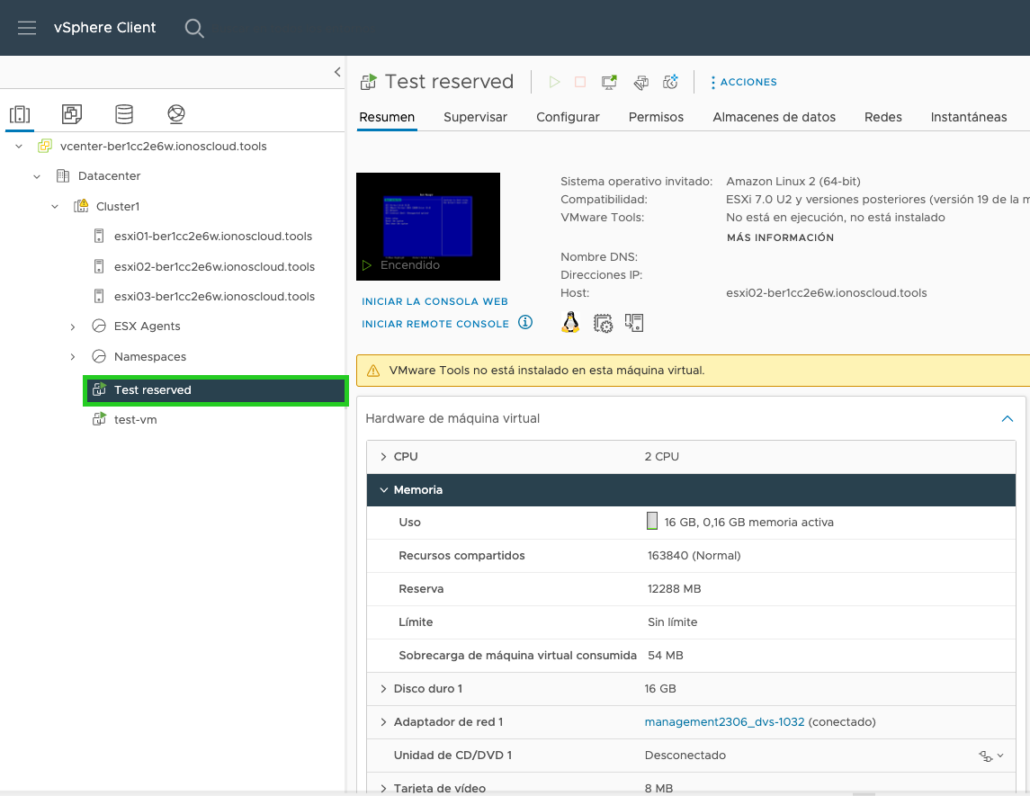
- En la sección de Hardware de máquina virtual, se mostrará la RAM asignada en el campo Uso. la RAM reservada se muestra en el campo Reserva.
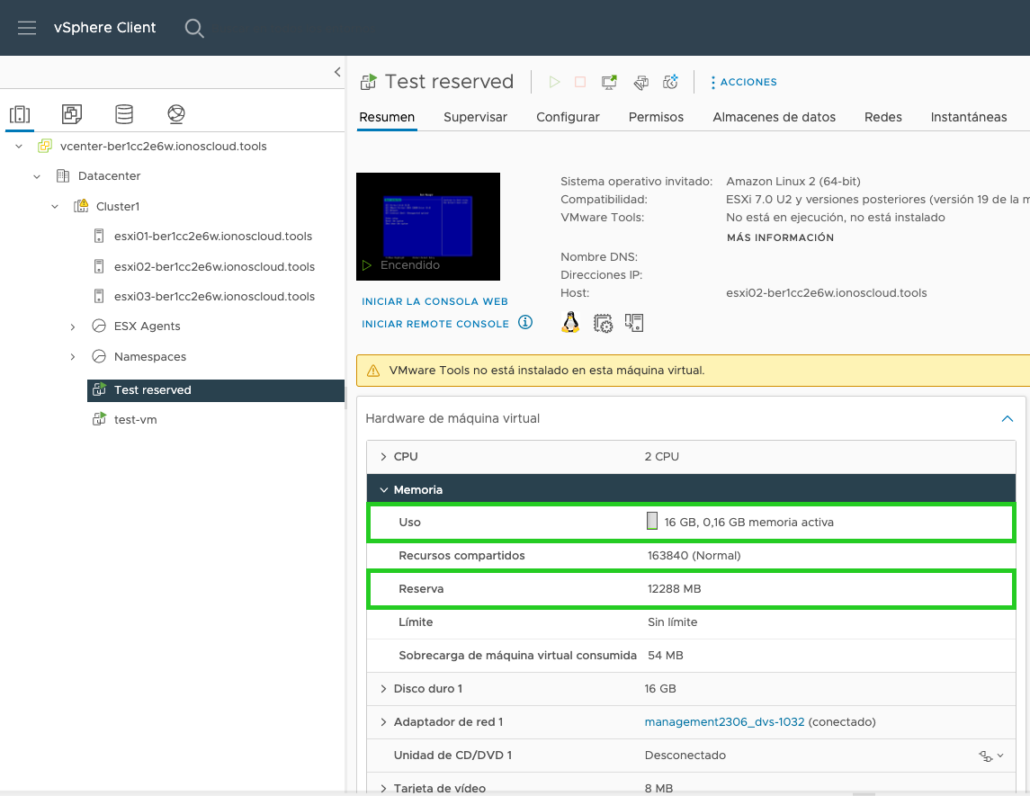
Abrir la vista general de Costes y Uso
- Pulsa en Costes > Uso en el menú de tu Cloud Panel.
- Selecciona el periodo deseado de facturación.
- Despliega el grupo deseado de facturación (en este caso Cloud Privado).
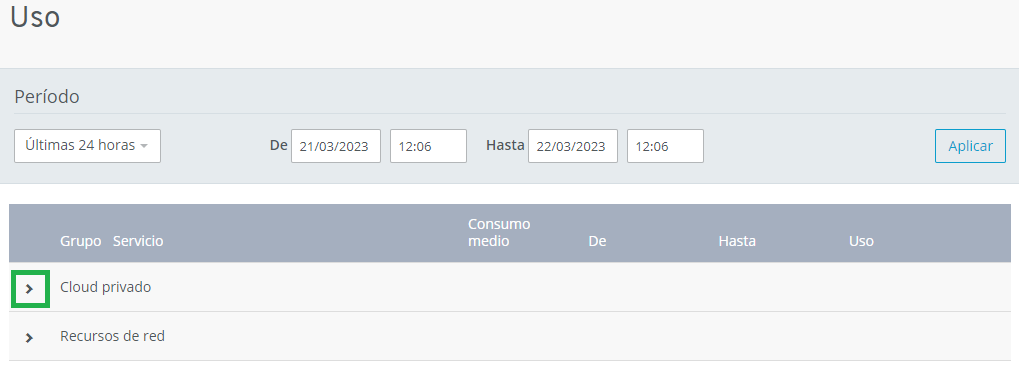
Se te muestran los servicios y la media de uso en el periodo.
- Para acceder al total en el periodo, pulsa en el desplegable del servicio deseado (p.ej. Licencia básica VMware).
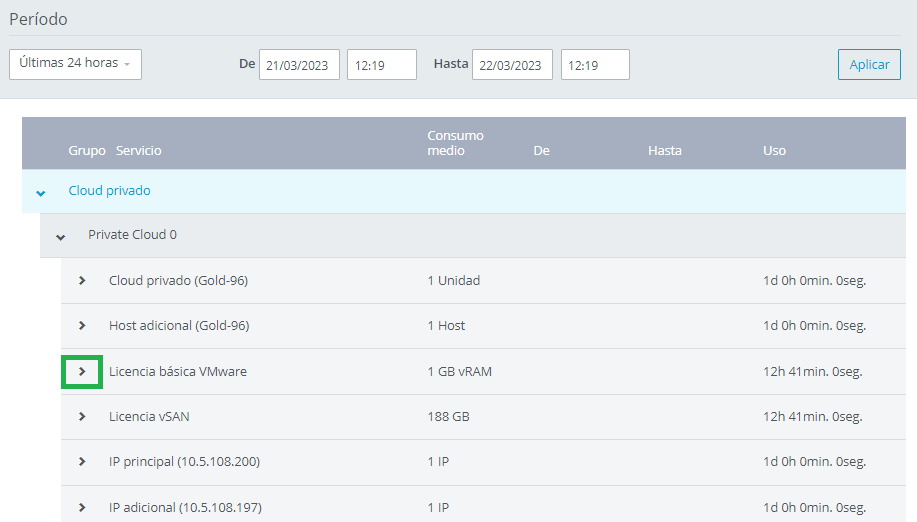
- Añade el coste del uso listado.
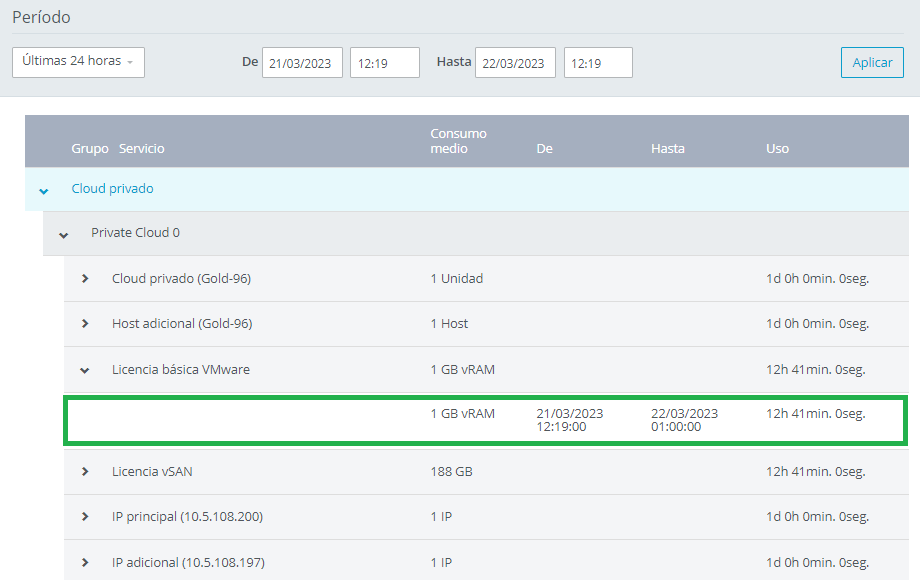
Calcular la vRAM relevante para la licencia básica
Para calcular la RAM relevante para la licencia base, verifica para la VM respectiva si se ha reservado más del 50 % de la vRAM asignada. Si esto es cierto, la vRAM reservada se usa para el cálculo. Si esto no es cierto, el 50% de la RAM asignada se utiliza para el cálculo. En ambos casos, se calcula un máximo de 24 vGB y solo se consideran las máquinas virtuales encendidas. La RAM que se muestra en la sección Uso en el Cloud ya es el resultado de este cálculo. Por lo tanto, usted puede determinar el valor utilizado para el cálculo en vSphere.
Ejemplo 1
Para una máquina virtual se han asignado 16 vGB, de los cuales no se ha reservado memoria. Por lo tanto, se calcula el 50% de los 16 vGB, es decir, 8 vGB.
Ejempo 2
Para una máquina virtual se asignaron 16 vGB y se reservó el 75%. En este caso, la memoria reservada es determinante, por lo que se calculan 12 vGB.
Cálculo del coste
Ejemplo 1
Para una máquina virtual se han asignado 16 vGB, de los cuales no se ha reservado memoria. Por lo tanto, se calcula el 50% de los 16 vGB, es decir, 8 vGB. La vRAM se utilizó durante 15 días. El mes calculado tiene 30 días.
Para calcular el costo en este caso, se utiliza la siguiente fórmula:
Cantidad de vRAM x 0,5 x tiempo de uso en días/número de días del mes natural x precio/mes
El costo se calcula de la siguiente manera:
16 GB vRAM x 0,5 x 15/30 x 6,00 € = 24 €
Ejemplo 2
Para una máquina virtual se han asignado 16 vGB y se ha reservado el 75%. En este caso, la memoria reservada es crítica, por lo que se cobran 12 vGB. En este caso, el costo se calcula de la siguiente manera:
16 GB vRAM x 0,75 x 15/30 x 6,00 € = 36 €
| Nota: Los precios son solo un ejemplo y pueden ser diferentes del precio real actual. |
Cálculo de costes de servicios opcionales
Por ejemplo, para calcular el costo de los servicios opcionales adicionales utilizados, como copias de seguridad, direcciones IP individuales, subredes /27 y /28 y VPN IPsec, sigue los mismos pasos anteriormente indicados.
El siguiente ejemplo supone que se usaron una dirección IP, una subred /27 y una VPN IPsec durante 15 días. El mes calculado tiene 30 días. Una sola dirección IP cuesta 5€/mes. Una subred /27 cuesta 32€/mes en este ejemplo y una VPN IPsec cuesta 50€/mes.
Para calcular el coste en este caso, se utiliza la siguiente fórmula:
Cantidad de servicio opcional x tiempo de uso en días/número de días del mes natural x precio/mes
Cálculo del coste de una sola dirección IP:
1 x 15/30 x 5,00€ = 2,50€
Cálculo de los costes de la subred /27:
1 x 15/30 x 32€ = 16€
Cálculo de los costos de VPN IPsec:
1 x 15/30 x 50€ = 25€
| Nota: Los precios son solo un ejemplo y pueden ser diferentes del precio real actual. |



